رفع: گیر کردن شیشه آسمان در به روز رسانی نرم افزار در حال انجام است

رفع: گیر کردن شیشه آسمان در به روز رسانی نرم افزار در حال انجام است
خوانندگان به پشتیبانی از گزارش ویندوز کمک می کنند. در صورت خرید از طریق پیوندهای ما ممکن است کمیسیون دریافت کنیم.
صفحه افشای ما را بخوانید تا دریابید که چگونه میتوانید به گزارش Windows کمک کنید تا تیم تحریریه را حفظ کند بخوانید بیشتر
بسیاری از کاربران شکایت داشتند که Sky Glass آنها در صفحه به روز رسانی نرم افزار در حال پیشرفت گیر کرده است. اگر شما یکی از آنها هستید، این راهنما می تواند کمک کند!
ما دلایل احتمالی را مورد بحث قرار میدهیم و راهحلهای عملی برای تکمیل فرآیند نصب نرمافزار بدون هیچ مشکلی ارائه میکنیم.
بهروزرسانی نرمافزار Sky چقدر طول میکشد؟
زمان به روز رسانی نرم افزار Sky از اندازه فایل تا سرعت اتصال به اینترنت شما متفاوت است. با این حال، نباید بیش از 30 دقیقه طول بکشد. اگر برای مدت طولانی در صفحه نمایش در حال پیشرفت نرم افزار گیر کرده اید، دلایل آن می تواند این باشد:
- اتصال اینترنت ضعیف است.
- اگر فایل بزرگ باشد، ممکن است بیش از حد معمول زمان ببرد.
- اشکالات یا اشکال در نرم افزار یا سیستم عامل دستگاه.
چگونه Sky Glass را تعمیر کنم اگر در بهروزرسانی در حال انجام است؟
قبل از انجام هر مرحله ای برای خلاص شدن از شر Sky Glass که در صفحه به روز رسانی در حال پیشرفت گیر کرده است، بررسی های اولیه زیر را انجام دهید:
- کابل های روتر خود را برای آسیب دیدگی بررسی کنید.
- روتر خود را خاموش کنید، کابلها را از روتر و پریز برق جدا کنید، چند دقیقه صبر کنید، سپس کابلها را دوباره وصل کنید و روتر را روشن کنید. این همچنین میتواند به رفع Sky Go پیکربندی بارگیری نشد< /a>.
- روتر خود را به تلویزیون شیشهای آسمان نزدیکتر کنید یا از کابل اترنت برای برقراری اتصال استفاده کنید.
1. بازنشانی سریع
انجام دهید
- کابل برق تلویزیون Sky Glass را از پریز جدا کنید، سپس یک دقیقه صبر کنید.
- کابل برق را دوباره وصل کنید و دکمه روشن/خاموش را در تلویزیون خود به مدت 30 ثانیه فشار دهید.
- اکنون اجازه دهید تلویزیون خودش روشن شود.
2. تنظیمات شبکه
را بازنشانی کنید
- دکمه صفحه اصلی را در کنترل از راه دور Sky Glass فشار دهید و تنظیمات را انتخاب کنید.
- شبکه را پیدا کنید، سپس وضعیت و سپس بازنشانی را انتخاب کنید.
- تأیید را در فرمان زیر انتخاب کنید.
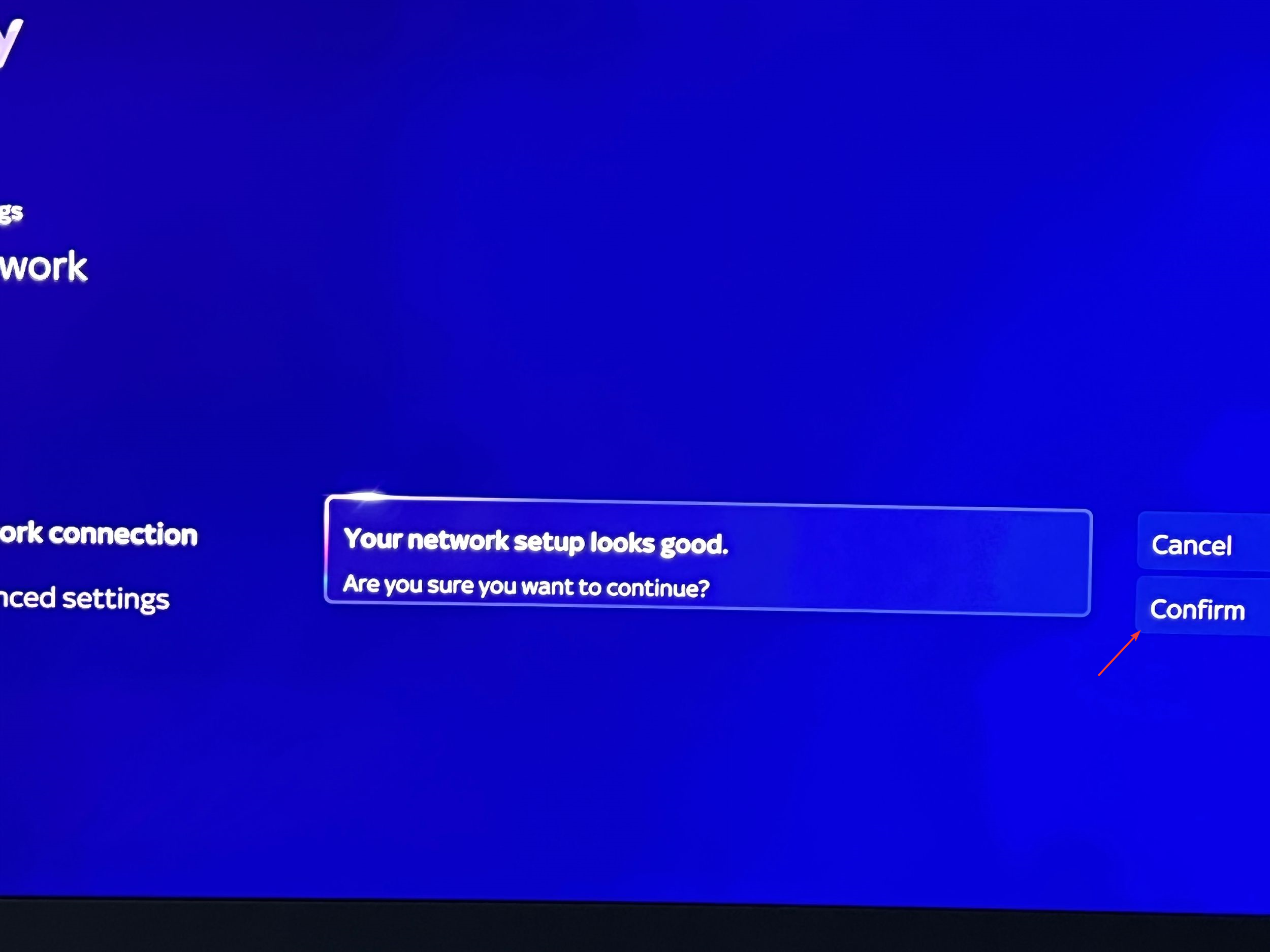
- اکنون دستورالعملهای روی صفحه را دنبال کنید تا دوباره تلویزیون خود را به شبکه متصل کنید.
3. تلویزیون خود را بازنشانی کنید
- به مدت یک ساعت روی تلویزیون خود کاری انجام ندهید تا در حالت آماده به کار وارد شود.
- اکنون آن را از پریز برق خاموش کنید.
- چند دقیقه صبر کنید و تلویزیون خود را دوباره از کلید اصلی روشن کنید.
اکنون سعی کنید نرم افزار را به روز کنید. اگر مشکل همچنان ادامه داشت، این مراحل را دنبال کنید تا تلویزیون خود را به تنظیمات کارخانه بازنشانی کنید:
- تلویزیون خود را روشن کنید و دکمه صفحه اصلی را در کنترل از راه دور فشار دهید.
- منوی تنظیمات را انتخاب کنید.
- به System بروید، سپس Reset & Update را انتخاب کنید.
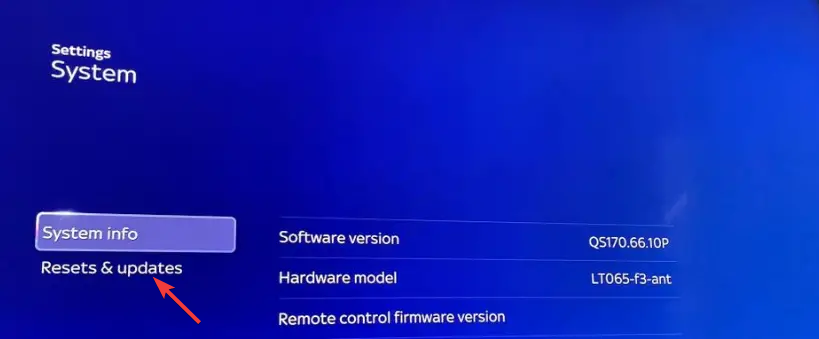
- بازنشانی کارخانه را انتخاب کنید.
- گزینه تنظیم مجدد را انتخاب کنید و تکمیل فرآیند مدتی طول خواهد کشید. کمی صبر کنید.
- تلویزیون خود را مجددا راه اندازی کنید و بررسی کنید که آیا مشکل همچنان وجود دارد یا خیر.
4. یک به روز رسانی نیرو انجام دهید
- Sky Glass یا Sky Stream puck را به حالت آماده به کار تغییر دهید.
- سوئیچ اصلی را خاموش کنید و دوشاخه را از پریز برق بردارید.
- سیم برق را دوباره وصل کنید و کلید اصلی را روشن کنید.
- اجازه دهید تلویزیون یا پاک به مدت سی دقیقه روشن شود.
- بعد از آن، پنجره Sky Glass یا Sky Stream puck را دوباره به حالت آماده به کار تغییر دهید.
- سوئیچ اصلی را خاموش کرده و دوباره روشن کنید. این بار، سیم برق را جدا نکنید.
- دکمه صفحه اصلی را در کنترل از راه دور Sky فشار دهید.
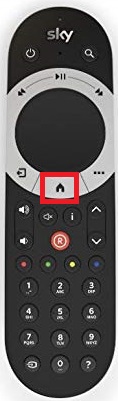
- منتظر آرم روی صفحه شیشه ای خود باشید که نشان می دهد شروع می شود. آخرین به روز رسانی نرم افزار اکنون نصب شده است.
به خاطر داشته باشید که این فرآیند زمان می برد. ممکن است برای مدتی احساس کنید در 0% گیر کرده اید. با این حال، کل فرآیند 20 دقیقه طول خواهد کشید.
پس از اتمام، ممکن است مجبور شوید تلویزیون خود را به صورت دستی پیکربندی کنید و به حسابهای Sky و سایر سرویسهای پخش در تلویزیون خود وارد شوید.
اگر تلویزیون شما هنوز برای راهاندازی زمان میبرد و برای نصب بهروزرسانی به مدتی زمان نیاز دارد، میتوانید کانالهای مورد علاقهتان را مانند BBC iPlayer در مرورگر رایانهتان تماشا کنید. این راهنما را بخوانید تا فهرست مرورگرها را بدانید.
چگونه بفهمم که Sky Glass من به روز شده است ?
وقتی تلویزیون در حالت آماده به کار است (در حال استفاده نیست) تلویزیون Sky Glass به آخرین نسخه نرم افزار به روز می شود. با استفاده از این مراحل می توانید نرم افزار را بررسی کنید:
- دکمه صفحه اصلی را روی کنترل از راه دور فشار دهید و تنظیمات را انتخاب کنید.
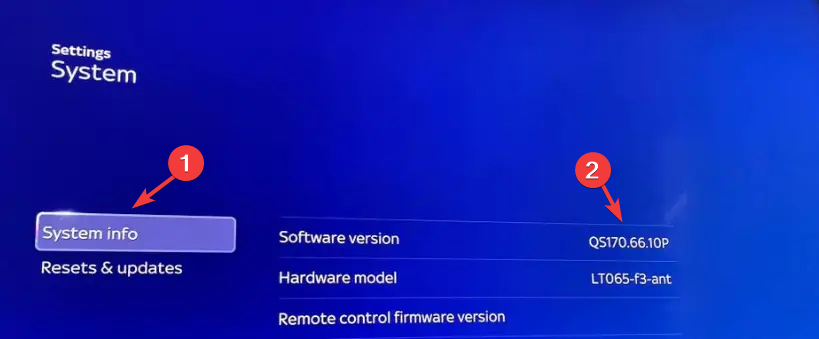
- به System Management بروید، System Info را انتخاب کنید، سپس نسخه نرم افزار را بررسی کنید.
برای اطمینان از به روز ماندن تلویزیون Sky Glass یا Puck، باید از اتصال اینترنت پایدار استفاده کنید. همچنین مطمئن شوید که تداخلی بین تلویزیون و روتر وجود ندارد.
اگر فکر میکنید روتر از تلویزیون دور است، سعی کنید آن را نزدیک تلویزیون خود قرار دهید یا از کابل اترنت برای اتصال بدون درز استفاده کنید.
برای دسترسی سریع به محتوای محدود شده توسط ISP Sky شما، می توانید از یک سرویس VPN قابل اعتماد استفاده کنید و محتوا را در هر IPTV که می خواهید تماشا کنید.
در صورتی که چیزی برای شما کار نکرد، به شما پیشنهاد می کنیم تماس بگیرید مراقبت از مشتری Sky برای دریافت کمک بیشتر.
اگر سؤال یا پیشنهادی در مورد موضوع دارید، در قسمت نظرات زیر آن را مطرح کنید.



